u盘制作启动盘,小编教你简单制作U盘安装系统
- 分类:U盘教程 回答于: 2017年12月01日 21:45:01
很多小伙伴都想了解关于制作启动盘的内容,为了更好的帮助大家了解制作启动盘,今天小编将分享一个关于制作启动盘,希望能帮助到大家。
U盘启动盘怎么办?U盘启动盘帮你解决这个问题,使用U盘启动盘,步骤简单,安全有效,接下来我们一起看看是怎么做到的吧
u盘制作启动盘
下载并打开小鱼一键重装系统,选择U盘启动模式,点击U盘模式

制作启动U盘图-1
插入U盘,并勾选所要制作的U盘,注意制作的U盘需要空白的U盘,不然会有数据丢失的可能,点击一键制作
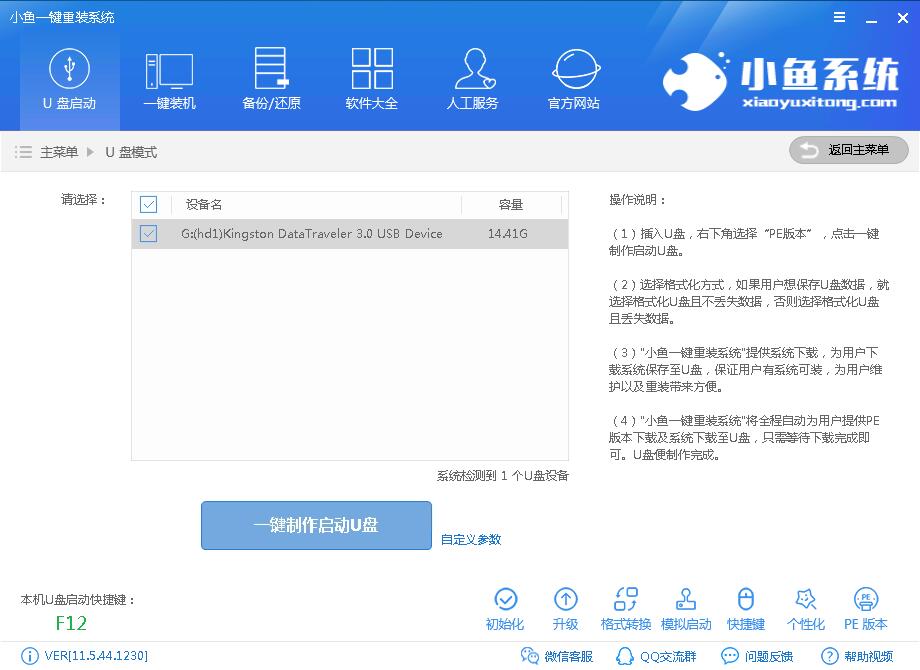
制作启动盘图-2
选择PE版本为高级版,选择格式化U盘且丢失数据,再点击确定
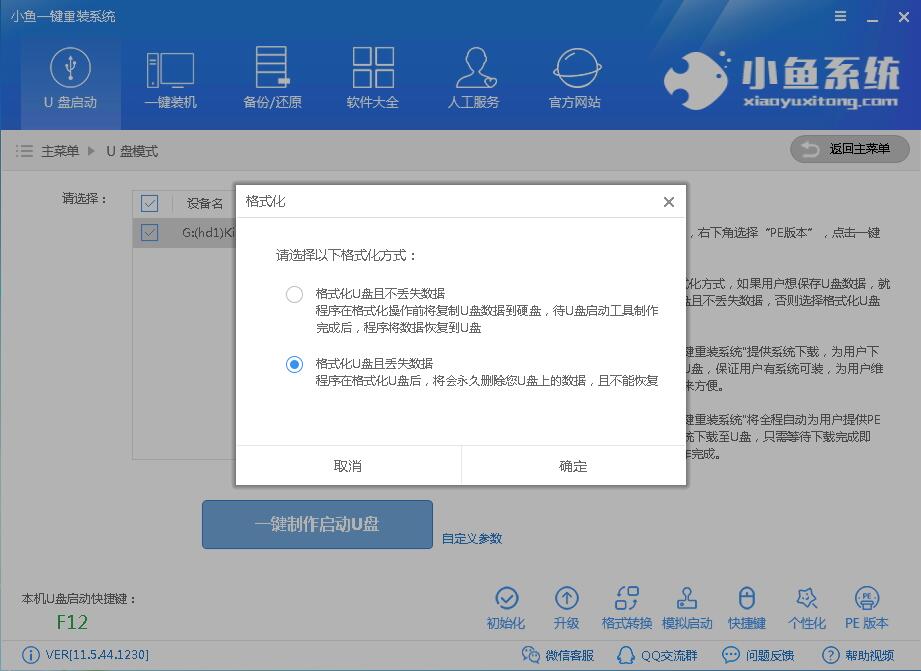
制作启动盘图-3
选择你需要的系统,点击下载且制作,你也可以跳过系统下载和拷贝的时间,在进入小鱼PE系统的时候选择在线下载的模式安装即可节省拷贝系统时间,
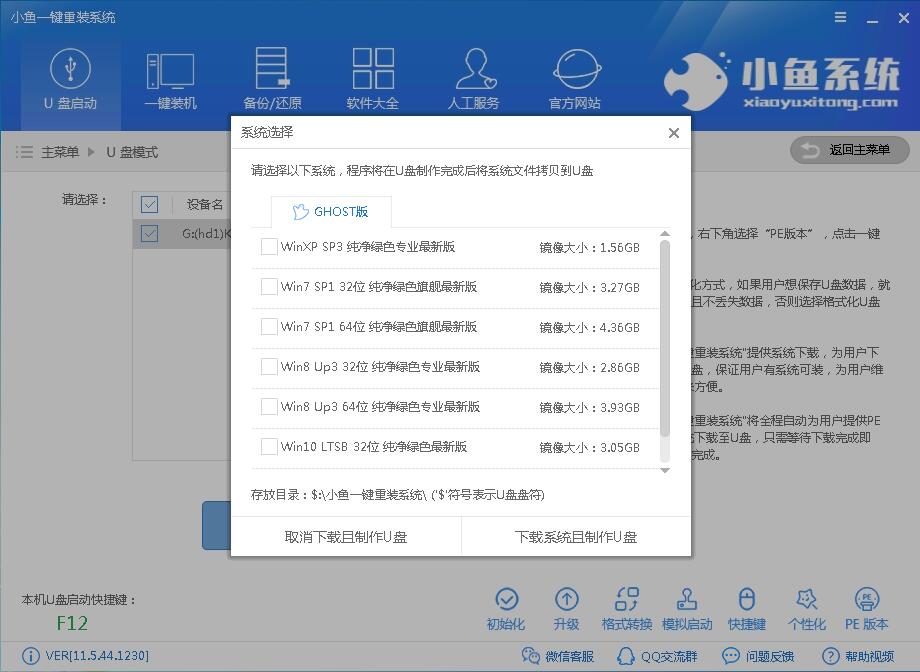
制作启动盘图-4
软件正在全速下载所需文件,速度受网速影响
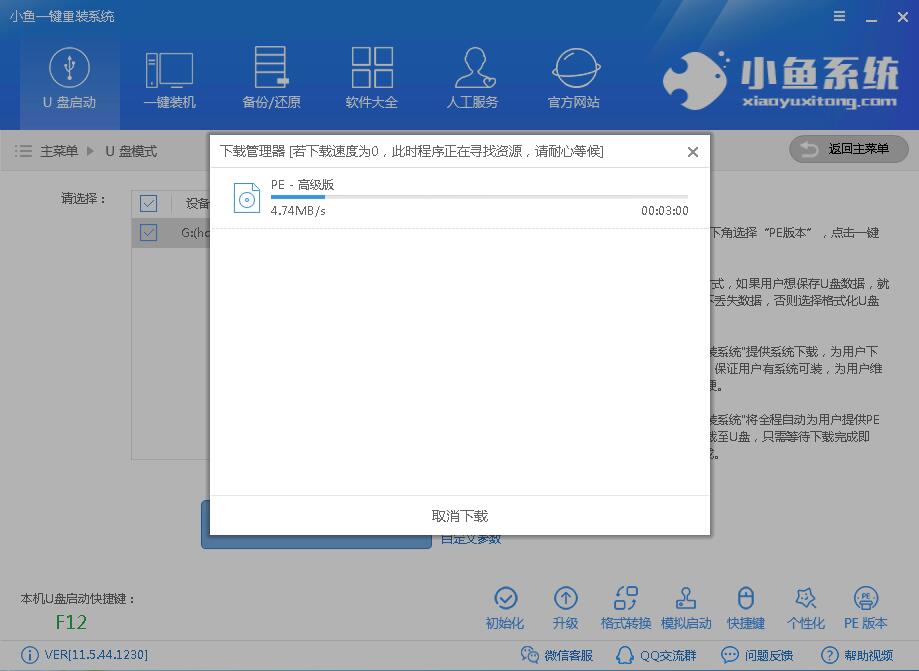
制作启动盘图-5
制作完成后,软件会提示制作成功
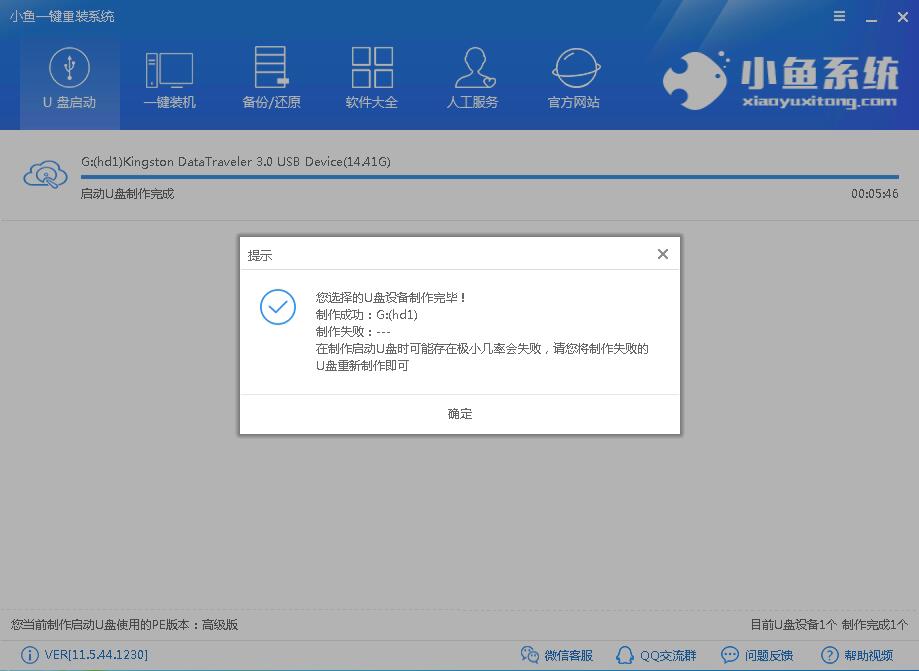
制作启动盘图-6
以上就是U盘制作启动盘的全部过程了,是不是很简单呢?如果想了解更多关于小鱼的内容可扫描下方二维码,获取一对一客服

制作启动U盘图-7
 有用
74
有用
74


 小白系统
小白系统


 1000
1000 1000
1000 1000
1000 1000
1000 1000
1000 1000
1000 1000
1000 1000
1000 1000
1000 1000
1000猜您喜欢
- 深度u盘启动盘制作工具流程..2021/07/11
- 电脑安装系统教程:用U盘轻松装系统..2024/01/15
- 大白菜u盘装系统设置u盘启动教程图文..2022/12/05
- U盘大师使用u盘装系统步骤2022/09/10
- 硬盘坏道修复工具操作教程..2017/11/27
- 简便快捷:使用U盘启动重装系统,轻松解决..2024/04/01
相关推荐
- 如何用U盘安装系统?详细步骤解析教你轻..2024/10/11
- u盘万能驱动,小编教你u盘万能驱动..2018/02/25
- 如何用u盘重装系统的详细教程..2021/08/27
- U盘重装系统:按F键轻松进入,快速解决电..2024/03/23
- u盘系统盘重装系统步骤演示..2021/08/29
- 如何将电影下载到U盘2023/12/23




















 关注微信公众号
关注微信公众号





